Ha arra gyanakszik, hogy az Ön A Facebook-fiók feltört , azonnal meg kell változtassa meg Facebook jelszavát . Ebben a bejegyzésben megmutatjuk, hogyan módosíthatja Facebook jelszavát vagy állíthatja vissza, ha elfelejtette. Minél tovább vár a jelszó megváltoztatásával, annál több ideje lesz a támadónak a kiberbűnözés elkövetésére. A Facebook használati feltételeinek többszöri megsértése a fiók végleges kitiltását eredményezheti.

Fontos, hogy rendszeresen módosítsa Facebook jelszavát, hogy megakadályozza a hackerek jogosulatlan hozzáférését a fiókjához. Ha feltörik jelszavát, fiókja sebezhetővé válik, ami illetéktelen kezekbe kerülő személyazonosság-lopáshoz vezet, ami rosszindulatú támadásokhoz vezethet, amelyek érzékeny adatok elvesztéséhez vagy jó hírnevének károsodásához vezethetnek.
konvertálja a wav-t mp3-os Windows 10-be
Hogyan változtassunk jelszót a Facebook.com webhelyen
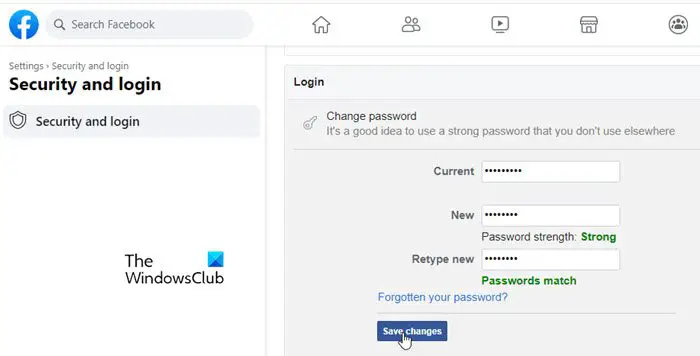
- Nyissa meg a Facebookot a böngészőjében, és jelentkezzen be fiókjába.
- Kattintson a profil ikonra a jobb felső sarokban.
- Kattintson Beállítások és adatvédelem .
- Kattintson Beállítások .
- A Beállítások oldalon kattintson a gombra Biztonság és bejelentkezés opciót a bal oldali panelen.
- Ezután a jobb oldali panelen görgessen le a Belépés szakasz.
- Kattintson a Jelszó módosítása választási lehetőség.
- Írja be jelenlegi jelszavát a „Jelenlegi” mezőbe.
- Írja be az új jelszót az „Új” és az „Új újraírása” mezőkbe.
- Kattintson a Változtatások mentése gomb.
Állítsa vissza a Facebook jelszavát
Ha kijelentkezett, és nem emlékszik jelszavára, az alábbi lépésekkel állíthatja vissza a Facebook jelszavát:
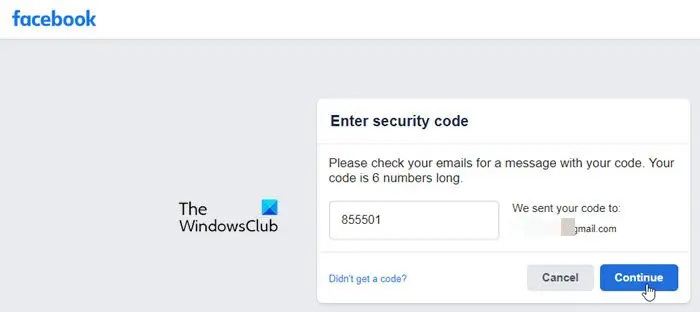
- Lépjen a Facebook webre.
- Kattints a ' Elfelejtett jelszó? ‘ link a Bejelentkezés gomb alatt.
- Adja meg a Facebook-fiókjához társított e-mail- vagy mobilszámot.
- Kattintson a Keresés gomb.
- A Facebook kérni fogja, hogy küldjön bejelentkezési kódot a regisztrált e-mail azonosítójára. Kattintson Folytatni .
- Nézze meg a beérkező levelek mappájában a fiók-helyreállítási kódot, és írja be ugyanazt a kód megadása mezőbe (a Facebook weben).
- Kattintson a Folytatni gomb.
- Kövesse a képernyőn megjelenő utasításokat a jelszó visszaállításához.
Ha használja a Facebook asztali alkalmazás a Facebook böngészőben történő használata helyett a jelszó megváltoztatásának vagy visszaállításának folyamata változatlan marad.
Tipp: Nézze meg hogyan lehet erős jelszavakat generálni vagy létrehozni .
slmgr visszaállítás
Hogyan változtassunk jelszót a Facebook Mobile-on
Ha a Facebookot inkább mobilon, mint számítógépen éri el, a következő szakaszok útmutatót adnak a jelszó megváltoztatásához az iOS vagy Android Facebook alkalmazás használatával.
Változtassa meg a Facebook jelszavát Androidon
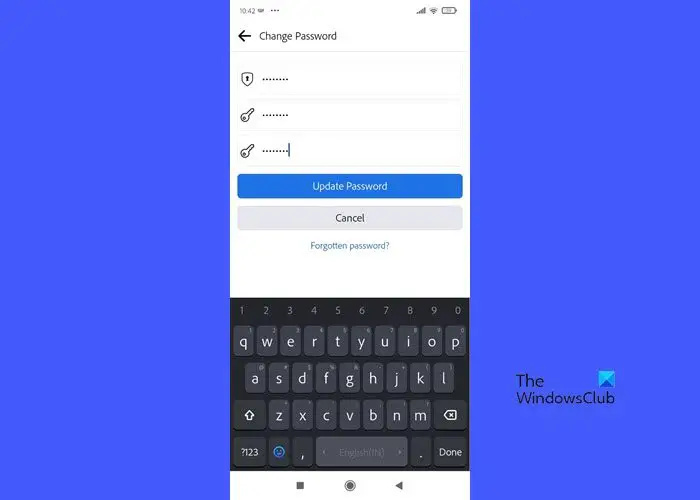
- Indítsa el a Facebook alkalmazást.
- Kattintson a profil ikonjára a jobb felső sarokban.
- Kattintson a Felszerelés ikont a „Menü” címke mellett.
- Görgessen le a Biztonság szakasz.
- Kattintson Biztonság és bejelentkezés .
- Alatt Belépés , kattintson Jelszó módosítása . Ezzel a Jelszó módosítása képernyőre jut.
- Írja be jelenlegi jelszavát a „Jelenlegi jelszó” mezőbe.
- Írja be az új jelszót az „Új jelszó” és az „Új jelszó újraírása” mezőkbe.
- Kattintson a Jelszó frissítése gombot a változtatások mentéséhez.
Állítsa vissza a Facebook jelszavát
Ha még nem jelentkezett be, és elfelejtette jelszavát, kövesse az alábbi lépéseket a Facebook-jelszó visszaállításához:
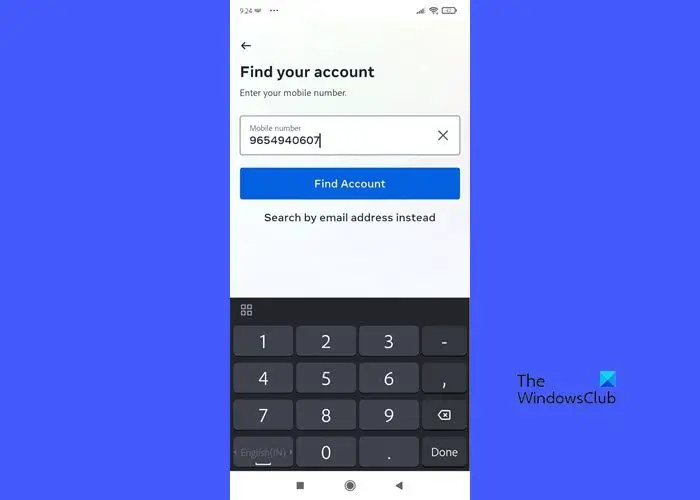
- Indítsa el a Facebook alkalmazást.
- Kattintson a ' Elfelejtett jelszó? ‘ link.
- A következő képernyőn írja be a Facebook-fiókjához regisztrált mobilszámot, és kattintson a gombra Keresse meg a fiókot gomb. Arra is kattinthat, hogy Inkább e-mail cím alapján keressen ' linket, és adja meg regisztrált e-mail azonosítóját, hogy megtalálja fiókját.
- A következő képernyőn kattintson a „Kód vagy link kérése e-mailben” vagy a „Kód vagy link kérése SMS-ben” lehetőségre.
- Kattintson a Folytatni gomb.
- Választása alapján e-mailben vagy SMS-ben kap egy fiók-helyreállítási kódot.
- Írja be a kódot a következő képernyőn, és kövesse a képernyőn megjelenő utasításokat a jelszó visszaállításához.
Változtassa meg a Facebook jelszavát iOS rendszeren
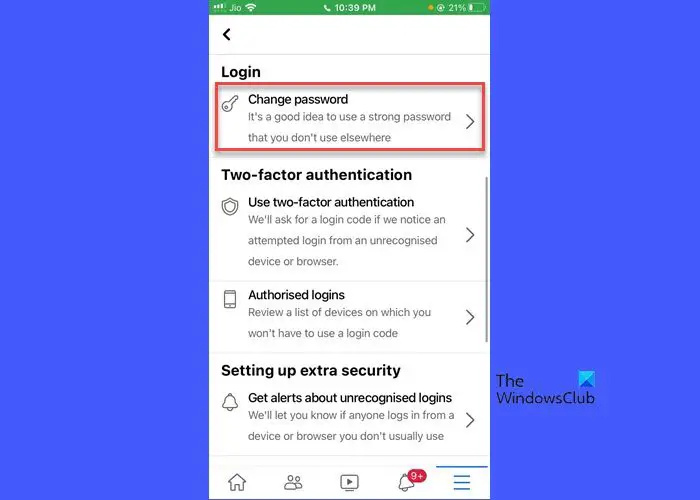
- Indítsa el a Facebook alkalmazást.
- Kattintson a Hamburger ikonra a jobb alsó sarokban.
- Kattintson a Felszerelés ikonra a jobb felső sarokban.
- Görgessen le a Biztonság részt, és kattintson rá Biztonság és bejelentkezés .
- Görgessen le a Belépés részt, és kattintson rá Jelszó módosítása .
- A Jelszó módosítása képernyőn írja be jelenlegi jelszavát a felső mezőbe.
- A következő két mezőbe írja be, majd írja be újra az új jelszót.
- Kattintson a Jelszó frissítése gomb.
Állítsa vissza a Facebook jelszavát
Ha kijelentkezett, és nem tudja megjegyezni jelszavát az újbóli bejelentkezés során, ezek a lépések segítenek a jelszó visszaállításában:
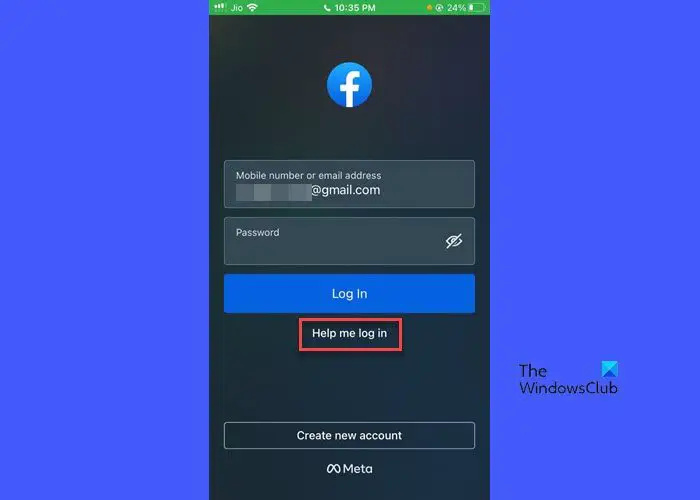
zsír vs zsír32
- Indítsa el a Facebookot.
- Kattints a Segíts bejelentkezni link.
- A következő képernyőn adja meg regisztrált mobil- vagy e-mail címét, majd kattintson a gombra Keresse meg a fiókot gomb.
- Adja meg a kódot a fiók megerősítéséhez, majd kattintson a gombra Folytatni .
- Kövesse a további utasításokat a jelszó visszaállításához.
Így egyszerűen módosíthatja vagy visszaállíthatja jelszavát a Facebookon.
a Windows 10 nem tud csatlakozni ehhez a hálózati hibához
Olvas: Hogyan változtassuk meg a Facebook-profilképét senki értesítése nélkül .
Megváltoztathatom kétszer a Facebook jelszavát?
Igen tudsz. Jelszavát a Facebook webalkalmazásával vagy a Facebook Android vagy iOS alkalmazással módosíthatja. Ha bejelentkezett, a Facebook beállítások oldalon módosíthatja a jelszót. Ha nincs bejelentkezve, és nem is emlékszik a jelszóra, megváltoztathatja azt a jelszó-visszaállítási folyamattal, amint azt ebben a bejegyzésben ismertetjük.
Miért nem tudom megváltoztatni a jelszavamat a Facebookon?
Biztonsági okokból a Facebook nem engedi, hogy egy napon egy bizonyos határon túl új jelszót kérjen. Ha ez megtörténik, előfordulhat, hogy legalább 24 órát kell várnia, mielőtt újra megpróbálná visszaállítani a jelszót.
Olvassa el a következőt: Hogyan láthatod, hogy ki osztja meg bejegyzéseidet a Facebookon .















